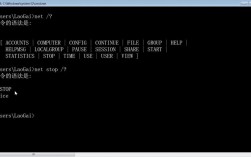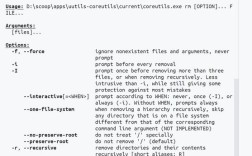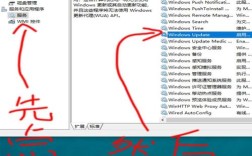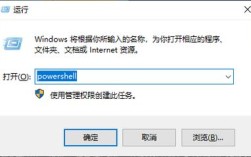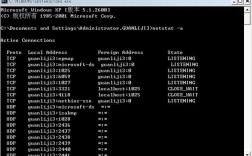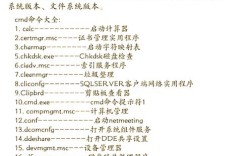在Windows操作系统中,批处理(Batch)脚本是一种强大的工具,它允许用户通过一系列命令来自动化重复性任务,使用bat命令打开程序是批处理脚本中最基础且常用的功能之一,通过简单的命令语句,用户可以快速启动本地计算机上的应用程序、执行系统命令或打开特定文件,极大地提高了操作效率,本文将详细介绍如何使用bat命令打开程序,包括基本语法、常用参数、实际应用场景以及注意事项,帮助读者全面掌握这一实用技能。
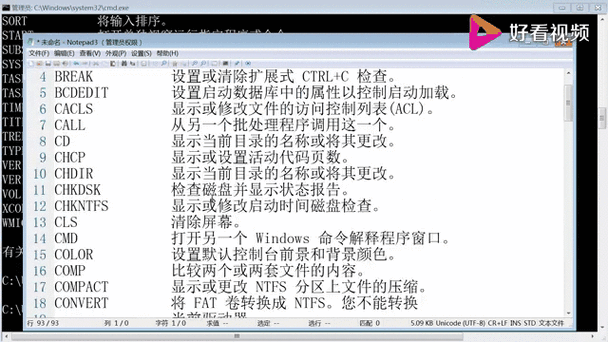
要理解bat命令打开程序的核心原理,需要了解Windows系统的命令行环境,批处理脚本通常以.bat或.cmd为扩展名,其本质是一系列DOS命令的集合,当系统执行bat文件时,会按照顺序逐行读取并执行其中的命令,打开程序最常用的命令是start命令,它能够在新的窗口中启动指定的程序或文件,同时支持多种参数来控制程序的启动方式,直接输入start notepad即可记事本程序,而start "" "D:\Program Files\Microsoft Office\root\Office16\EXCEL.EXE"则可以指定Excel程序的完整路径并启动。
在使用start命令时,需要注意几个关键语法要素,命令的基本格式为start ["title"] [/D path] [options] ["command" | "program"],其中"title"是可选参数,用于指定新命令提示符窗口的标题;/D path用于指定程序的启动目录;options包括/MIN(最小化启动)、/MAX(最大化启动)、/LOW(以低优先级启动)等,这些参数可以根据实际需求灵活组合;而"command"或"program"则是必须指定的部分,可以是程序的完整路径或可执行文件名。start /MIN calc会以最小化方式启动计算器程序,而start "D:\Documents" notepad则会在D:\Documents目录下打开记事本。
除了start命令外,还可以直接调用程序的完整路径来启动程序,这种方法不依赖start命令,但需要确保路径正确且程序存在。"C:\Program Files\Google\Chrome\Application\chrome.exe"会直接启动谷歌浏览器,需要注意的是,当程序路径中包含空格时,必须使用双引号将整个路径括起来,否则系统可能无法正确识别路径,对于系统内置的程序,如记事本(notepad)、计算器(calc)、命令提示符(cmd)等,可以直接输入程序名而不需要指定路径,因为Windows系统会自动在环境变量Path中查找这些程序的所在位置。
为了更直观地展示不同场景下的bat命令使用方法,以下通过表格列举了几种常见情况及其对应的命令示例:
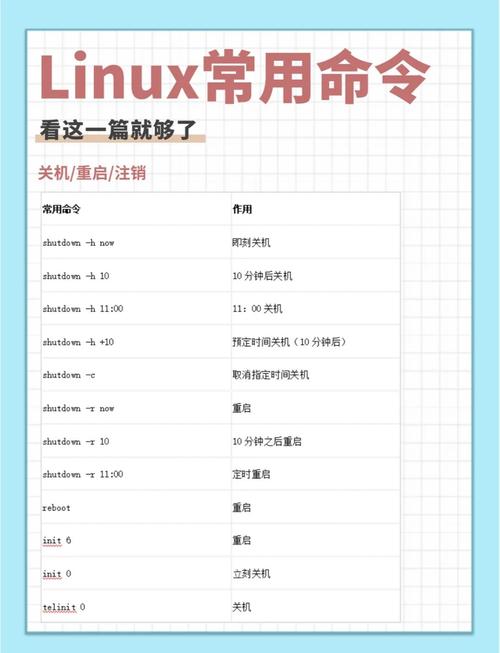
| 启动场景 | 命令示例 | 说明 |
|---|---|---|
| 启动系统内置程序 | start notepad |
打开记事本,使用start命令 |
| 启动带空格路径的程序 | start "" "D:\My Files\app.exe" |
启动D盘My Files目录下的app.exe,空引号用于忽略窗口标题 |
| 以管理员身份运行 | start /admin cmd |
以管理员权限启动命令提示符 |
| 最小化启动程序 | start /MIN calc |
最小化启动计算器 |
| 指定工作目录启动 | start /D "D:\Projects" "D:\Projects\app.exe" |
在D:\Projects目录下启动app.exe |
在实际应用中,bat命令打开程序的功能可以扩展到更复杂的自动化场景,可以通过批处理脚本同时启动多个程序,实现一键开启办公环境;或者结合timeout命令实现程序启动的延迟控制,以下脚本会在等待5秒后自动启动浏览器和音乐播放器:
@echo off echo 正在启动办公环境... timeout /t 5 /nobreak >nul start chrome start "D:\Music\Player\musicplayer.exe" echo 启动完成!
还可以利用start命令的/WAIT参数,使批处理脚本在程序运行完成后继续执行后续命令。start /WAIT notepad && echo 记事本已关闭会在记事本关闭后显示提示信息,这种特性在需要按顺序执行多个任务时非常有用,例如先启动一个数据备份程序,等待备份完成后再启动压缩工具对备份文件进行压缩。
需要注意的是,在使用bat命令打开程序时,可能会遇到一些常见问题,如果程序路径错误或程序不存在,系统会弹出错误提示;如果权限不足,可能无法启动某些需要管理员权限的程序,解决这些问题的方法包括:确保路径正确无误、检查程序是否已安装、使用/admin参数以管理员身份运行,或者通过右键点击bat文件选择“以管理员身份运行”,对于64位系统中的32位程序,通常需要将路径指向Program Files (x86)目录,否则可能无法找到程序。
在编写批处理脚本时,养成良好的编程习惯也很重要,使用@echo off可以隐藏命令本身,使脚本输出更简洁;添加注释(以或rem开头)可以提高代码的可读性;使用pause命令可以在脚本执行过程中暂停,方便用户查看输出信息,这些技巧虽然简单,但能让批处理脚本更加专业和易用。
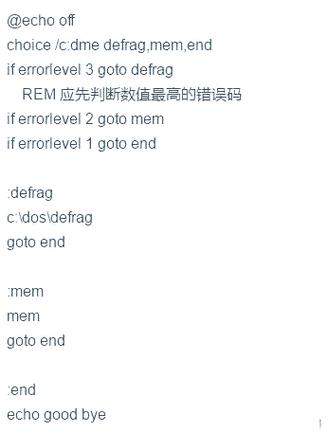
bat命令打开程序是Windows批处理脚本的基础功能,通过灵活运用start命令及其参数,用户可以实现程序的快速启动和自动化管理,无论是日常办公还是系统管理,掌握这一技能都能显著提升工作效率,在实际操作中,建议读者多尝试不同的命令组合,并结合具体需求优化脚本,从而充分发挥批处理脚本的强大功能。
相关问答FAQs
-
问:为什么使用
start命令时有时需要加空引号?
答:空引号用于指定新窗口的标题,当程序路径中包含空格时,如果省略空引号,系统可能会将路径中的空格误认为是参数分隔符,导致无法正确识别程序路径。start "D:\My Files\app.exe"中的空引号确保了整个路径被当作一个完整的字符串处理。 -
问:如何让bat脚本以管理员身份自动启动程序?
答:可以通过以下两种方式实现:一是直接在bat脚本中使用start /admin "程序路径"命令,例如start /admin "C:\Program Files\app.exe";二是右键点击bat文件,选择“以管理员身份运行”,这样整个脚本中的命令都会以管理员权限执行,需要注意的是,第二种方法需要用户手动确认UAC提示,而第一种方法仅针对指定程序提升权限。